路由器授权开启后如何取消?取消步骤是什么?
- 网络技术
- 2025-05-02
- 70
在数字化时代,路由器已经成为我们日常生活中不可或缺的一部分。有时,出于安全或隐私考虑,用户可能需要取消之前授权的路由器访问权限。本文将详细阐述路由器授权开启后如何取消的具体步骤,并提供一些额外的背景信息以及可能遇到的问题解决方法。
为什么要取消路由器的授权?
在探讨取消授权的具体步骤前,我们先简要了解一下为什么用户可能需要这么做。路由器授权通常是指允许设备连接到网络,但出于安全考虑,有时我们需要撤销某些设备的联网权限。例如:
某个设备不再属于用户或被遗失;
防止未经授权的用户访问您的网络;
当设备出现安全漏洞时,需立即取消授权以保护网络安全。
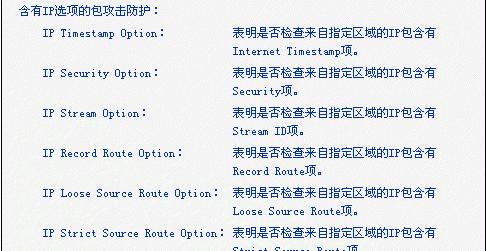
取消路由器授权的具体步骤
步骤一:登录路由器管理界面
要取消授权,第一步是登录到您的路由器管理界面。通常,您可以在浏览器的地址栏输入`192.168.0.1`或`192.168.1.1`来访问。如果这些地址不起作用,您需要查看路由器背面标签上的默认网关地址。
登录时,通常需要输入用户名和密码。如果未修改过,可尝试使用默认的登录凭证(如“admin”作为用户名和密码)。如果已经更改过,那么请输入您自定义的凭据。
步骤二:查找设备列表
登录后,导航至“无线设置”或“设备管理”选项。在此部分,您应该能看到当前连接到您路由器的所有设备列表。列表中的每一项通常都包含设备的名称、MAC地址和IP地址等信息。
步骤三:选择并取消授权设备
在设备列表中找到您想要取消授权的设备。点击该设备旁的“删除”、“禁止”、“撤销授权”或类似选项以取消授权。有些路由器可能要求您先选中设备,然后在页面上找到一个“移除”按钮。
步骤四:保存更改
完成上述步骤后,确保保存您的更改。有些路由器会在操作完成后自动保存,而有些则需要您手动点击“保存”或“应用”按钮。
步骤五:验证操作
验证所做更改。尝试使用被取消授权的设备访问网络,看是否成功连接。如果连接失败,说明取消授权成功。
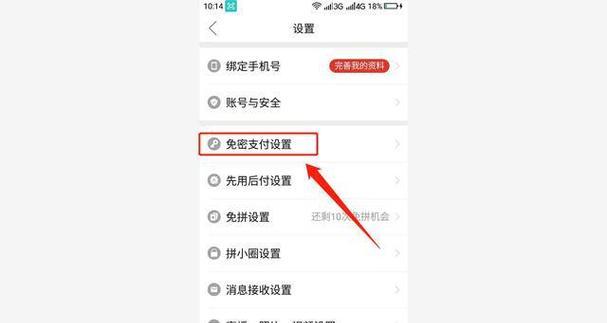
常见问题与解决方法
问题一:忘记路由器登录凭据怎么办?
如果您忘记了登录路由器的用户名和密码,可以尝试查看路由器的背面标签,通常会印刷有默认的登录信息。若仍找不到,您可以尝试执行路由器的恢复出厂设置。请注意,这将会清除您路由器上所有的设置,包括Wi-Fi密码。
问题二:如何防止他人未经授权连接到我的路由器?
为了提高安全性,您可以更改默认的登录凭据,使用强密码,并定期更新。启用网络加密(如WPA3)也是一个好方法。您还可以关闭WPS功能,因为它可能会降低安全性。
问题三:如何找到需要取消授权的设备?
如果设备列表很长,找到特定设备可能会有些困难。您可以尝试关闭一些已知设备的Wi-Fi功能,然后观察设备列表的变化,从而帮助识别。MAC地址过滤功能也可以帮助您只允许特定的设备连接到您的网络。
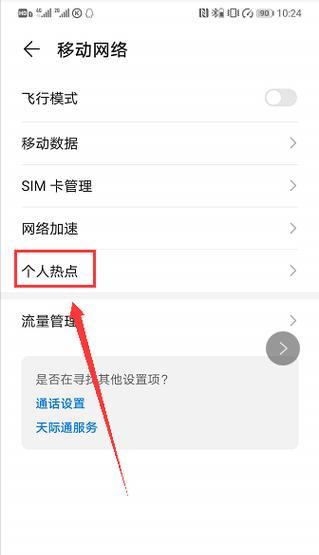
结语
综上所述,取消路由器授权并不复杂,只要按照正确步骤操作即可。务必在操作时注意细节,避免错误操作导致网络安全风险。如果在操作过程中遇到任何问题,可以根据本文提供的常见问题解答进行排查。希望本文能帮助您有效管理家庭网络,确保网络安全与顺畅。
版权声明:本文内容由互联网用户自发贡献,该文观点仅代表作者本人。本站仅提供信息存储空间服务,不拥有所有权,不承担相关法律责任。如发现本站有涉嫌抄袭侵权/违法违规的内容, 请发送邮件至 3561739510@qq.com 举报,一经查实,本站将立刻删除。